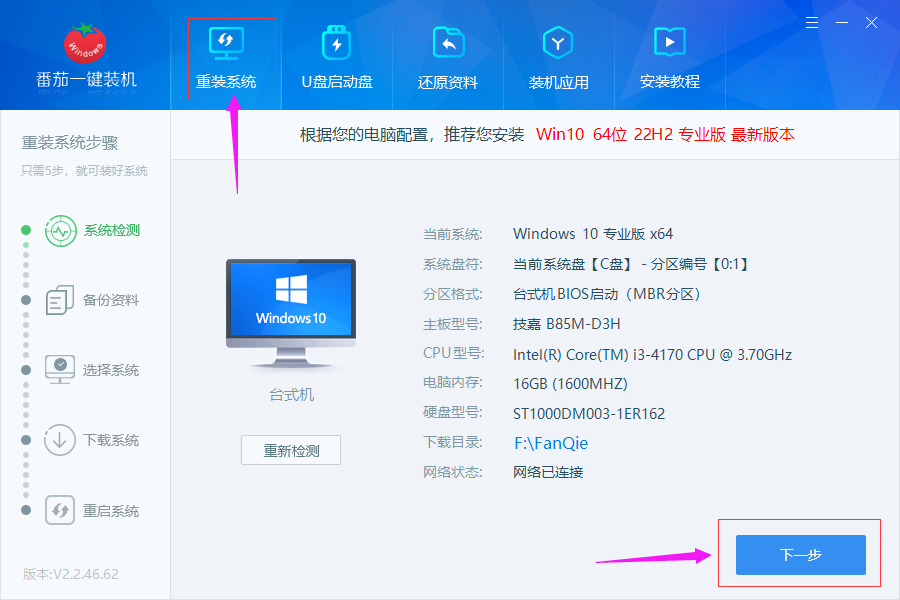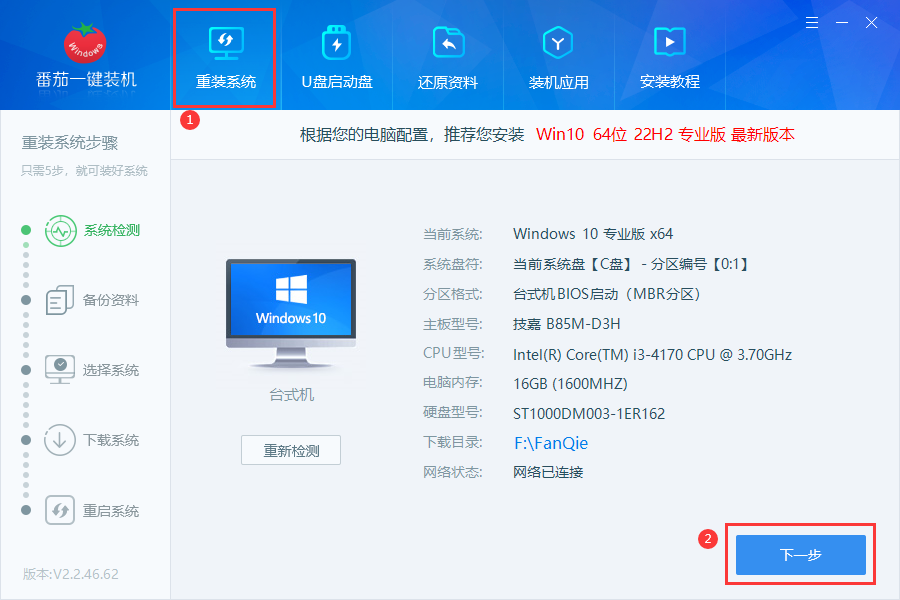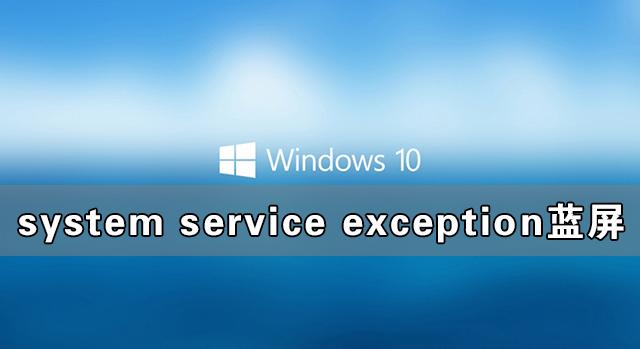我们平时在使用Win7系统时的经常会遇到突然变蓝屏问题,蓝屏代码为0X000000F4,那么要怎么解决这个问题呢?下面小编就和大家分享下解决的办法。
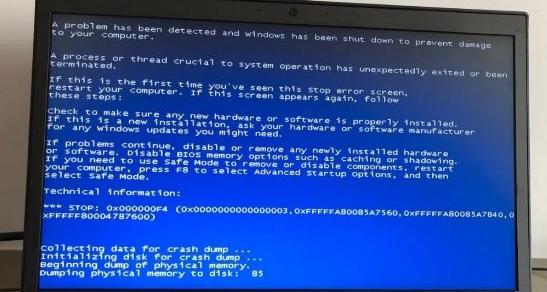
Win7系统蓝屏0x000000F4修复方法
蓝屏(Stop:0x000000F4)代码分析:
1、疑似内存或硬盘问题,但是如此大面积的集中出现同样的蓝屏代码,一般情况下,不会是硬件问题;
2、微软在2020年1月停止了对win7系统的更新,但是蓝屏跟停止更新没有直接关联;
3、电脑存在或曾经存在一些流氓软件,可能会和系统以及正常的软件发生冲突。
经我们团队技术员多方面测试分析,F4蓝屏基本跟win7停更后补丁无关,是某几个带驱动保护的程序大面积冲突引起的,通过以下方法可以快速解决。
一、重装系统
最简单的解决方式就是重装系统,蓝屏了再怎么补救也是无济于事,重装一个系统吧,比任何时候都省事,现在重装系统都很快的了。推荐使用番茄一键装机。
1、下载番茄一键装机(下载地址),10分钟就可以安装好一个永久激活的系统
Win7、Win8、Win10,番茄一键装机都能完美激活,永久免费,通过微软正版验证,使用后是永久激活,而且和正版一样,可以自动更新!支持所有品牌机,组装机,苹果机,虚拟机。用户们可以通过它实时离线为自己的电脑系统获取永久激活以及office套装,更好地使用自己的电脑。一键解决Win7/Win8/Win8.1/Win10系统激活问题;

2、如果需要备份的用户,可以按需要备份你的文件(不需要备份就不要勾选),提供了桌面文件,我的文档,我的收藏夹备份

3、选择你需要的系统下载安装,比如Win10最新版22h2,后面的流程全自动完成。

4、系统下载完成后,进入全自动安装流程,整个环节不需要手动操作,等待安装完就可以了。时间大概10分钟(看电脑配置的差异安装时间可能会有所出入)

二、进安全模式不蓝屏处理
1、开机按 F8 进入安全模式,按 Win + R 打开运行,并输入:msconfig 命令,确定或回车,打开系统配置,然后点击“服务”,勾选“隐藏所有Microsoft 服务”,然后点击全部禁用(如果可选),最后点击“启动”,然后点击全部禁用并确定;
提示:临时禁用启动项只是为了预防启动加载时遇到的问题,此操作不会影响系统或者其他程序,以后我们可以以手动启动的方式来启动这些程序。
2、检查系统日志,按 Win + R 打开运行,并输入:eventvwr.msc命令,确定或回车,打开“事件查看器”,等待扫描加载日志完成后,点击查看“自定义视图”,“管理事件”,如果出现红色的错误项,双击它就能看见具体的报错信息了,然后根据具体的报错信息进行相应的修复;
如果大家觉得这操作超出了自己的认知水平,可以直接下载微软的Autorun工具,运行后直接监控启用的服务(services),找出以下服务并删除它,然后卸载这些程序即可。
三、进安全模式蓝屏处理
1、制作USM启动U盘,把Autorun工具拷进U盘;
2、按上面方法,运行Autorun找出可疑服务并删除。
以上就是Win7系统蓝屏0x000000F4修复方法的的全部内容,希望对各位小伙伴有所帮助。